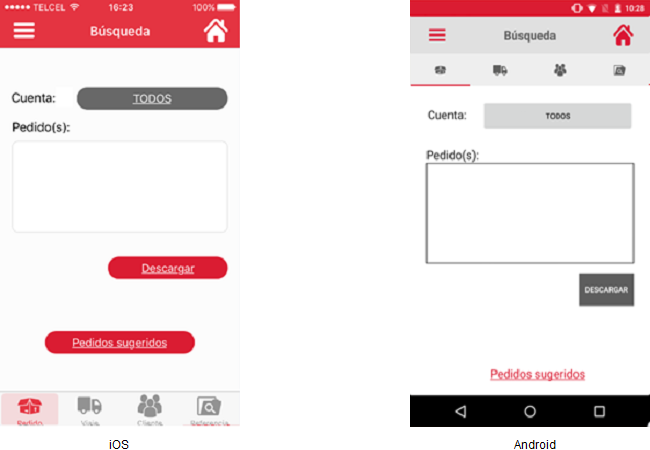Configurar Notificaciones
Configurar Notificaciones
El usuario deberá iniciar sesión y deberá estar posicionado en cualquiera de las siguientes pantallas:
El usuario deberá presionar el icono “Menú” y esta acción despliega la siguiente pantalla:
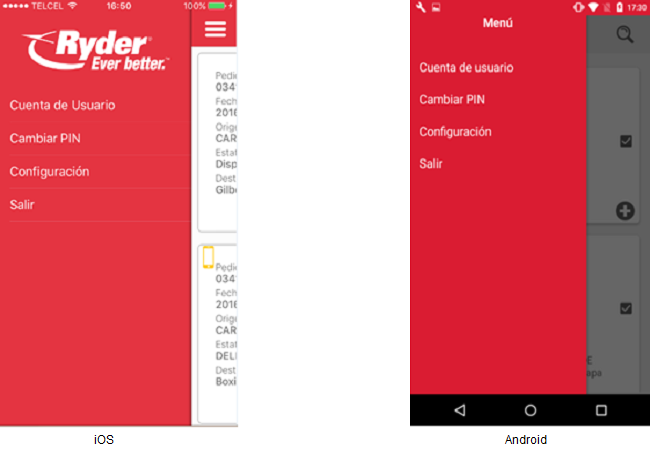
El usuario deberá presionar la opción “Configuración” y esta acción mostrará la pantalla Configuracióncorrespondiente, con la opción Notificaciones asignada por default.
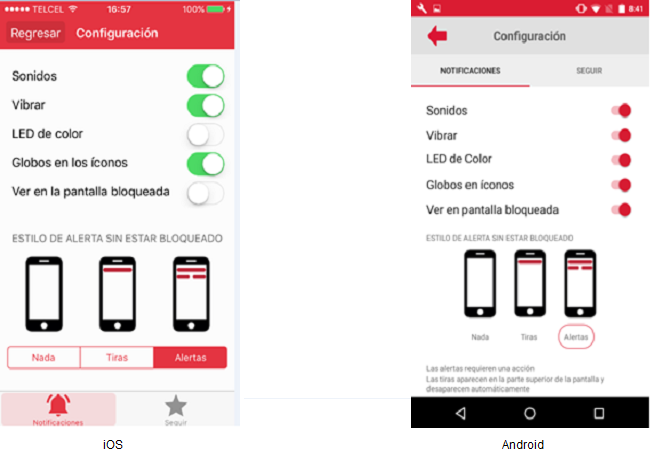
El usuario podrá activar o desactivar las siguientes opciones:
SonidosSonidosVibrarVibrarLEDLED de ColorGlobosGlobos en los iconosVerVer en pantalla bloqueada
Además podrá seleccionar como desea visualizar las notificaciones en su dispositivo móvil:
- Estilo de alerta:
- Nada
- Tiras
- Alertas
Nota: en iPhone siempre tiene mayor prioridad la configuración establecida en el sistema sobre la aplicación respecto a las notificaciones sin importar la configuración establecida dentro de la aplicación.
El usuario podrá salir de la pantalla Configuración"Configuración" de notificaciones presionando el icono “Regresar” o el botón [Regresar] en iPhoneiOS, yse estadebe acción mostrarámostrar la pantalla de inicio determinada por las siguientes condiciones:
- Si el usuario sigue a un pedido, se mostrará la pantalla
Seguidos."Seguidos".
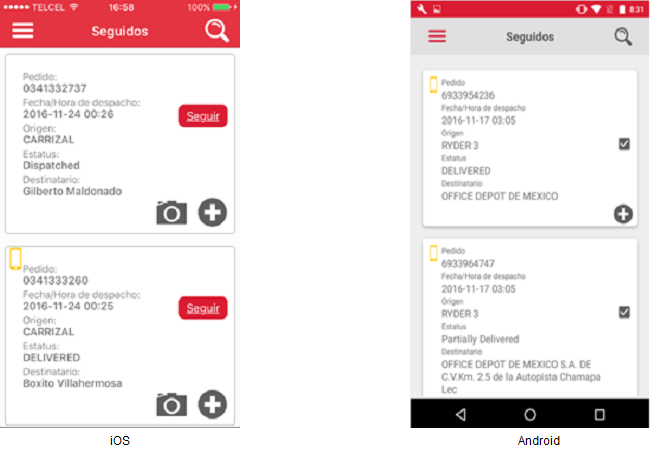
- Si el usuario no sigue a ningún pedido, se mostrará la pantalla Búsqueda con la opción pedido asignada por default.